Как работает контроль учетных записей
Контроль учетных записей (UAC) является основополагающим компонентом общей концепции безопасности корпорации Microsoft. UAC помогает уменьшить воздействие вредоносных программ.
Процесс UAC и принципы взаимодействия
Каждое приложение, для которого требуется маркер доступа администратора, должно сделать запрос на продолжение. Существует только одно исключение — это взаимосвязь между родительским и дочерним процессами. Дочерние процессы наследуют маркер доступа пользователя от родительского процесса.
При этом как родительский, так и дочерний процессы должны иметь один и тот же уровень целостности. Windows защищает процессы, указывая их уровни целостности. Уровень целостности является мерой доверия. Приложение с высоким уровнем целостности — это приложение, в котором выполняются задачи по изменению системных данных, например приложение для разбивки диска на разделы.
Приложение с низким уровнем целостности выполняет задачи, которые могут потенциально подвергать риску операционную систему (например, веб-браузер). Приложения с более низким уровнем целостности не могут изменять данные в приложениях с более высоким уровнем целостности. Когда обычный пользователь пытается запустить приложение, для которого требуется маркер доступа администратора, служба UAC требует, чтобы пользователь предоставил действительные учетные данные администратора.
Как отключить UAC для определенной программы в Windows 10?
Для лучшего понимания этого процесса рассмотрим процесс входа в Windows.
Процесс входа
На схеме ниже изображено, чем процесс входа для администратора отличается от процесса входа для обычного пользователя.
По умолчанию как обычные пользователи, так и администраторы получают доступ к ресурсам и запускают приложения в контексте безопасности обычного пользователя. При входе пользователя в систему для него создается маркер доступа. Маркер доступа содержит сведения об уровне доступа, предоставленного пользователю, включая специальные идентификаторы безопасности (SID) и привилегии в Windows.
При входе администратора для него создаются два отдельных маркера доступа — маркер доступа обычного пользователя и маркер доступа администратора. Маркер доступа обычного пользователя содержит те же сведения о пользователе, что и маркер доступа администратора, но в нем отсутствуют привилегии администратора Windows и идентификаторы безопасности.
Маркер доступа обычного пользователя используется для запуска приложений, не выполняющих задач администрирования (обычные пользовательские приложения). Маркер доступа обычного пользователя используется для последующего отображения рабочего стола (explorer.exe). Explorer.exe является родительским процессом, от которого все другие запускаемые пользователем процессы наследуют свой маркер доступа. В результате все приложения запускаются от имени обычного пользователя, если пользователь не предоставит согласие или учетные данные для подтверждения права использовать маркер полного доступа на уровне администратора для данного приложения.
виртуализация , что это , как включить , зачем оно
Пользователь, который является членом группы «Администраторы», с помощью маркера доступа обычного пользователя может входить в систему, просматривать интернет-страницы и читать электронную почту. Если же администратору необходимо выполнить задачу, для которой требуется маркер доступа администратора, Windows 10 или Windows 11 автоматически запрашивает согласие пользователя. Этот запрос называется запросом на повышение прав. Его работу можно настроить с помощью оснастки «Локальная политика безопасности» (Secpol.msc) или групповой политики. Дополнительные сведения см. в разделе Параметры политики безопасности контроля учетных записей.
Пользовательский интерфейс UAC
При включенном UAC пользовательский интерфейс для обычных пользователей отличается от интерфейса для администраторов в режиме одобрения администратором. Рекомендуемый и более безопасный метод запуска Windows 10 или Windows 11 — сделать учетную запись основного пользователя учетной записью обычного пользователя. Запуск от лица обычного пользователя позволяет максимально повысить уровень безопасности управляемой среды. Используя встроенный компонент повышения прав UAC, обычный пользователь может без труда выполнять задачи администрирования путем ввода действительных учетных данных учетной записи локального администратора. По умолчанию встроенным компонентом повышения прав UAC для обычных пользователей является запрос на ввод учетных данных.
Альтернативой запуску от лица обычного пользователя является запуск от лица администратора в режиме одобрения администратором. Благодаря встроенному компоненту повышения прав UAC члены локальной группы «Администраторы» могут без труда выполнять задачи администрирования, предоставив соответствующее подтверждение. По умолчанию встроенным компонентом повышения прав UAC для учетной записи администратора в режиме одобрения администратором является запрос на продолжение.
Запрос на продолжение и запрос на ввод учетных данных
При включенном UAC Windows 10 или Windows 11 запрашивает согласие или учетные данные действительной учетной записи локального администратора перед запуском программы или задачи, для которой требуется маркер полного доступа на уровне администратора. Этот запрос гарантирует невозможность автоматической установки вредоносных программ.
Запрос на продолжение
Запрос на продолжение выводится при попытке пользователя выполнить задачу, для которой требуется маркер доступа на уровне администратора. Ниже приведен пример запроса на продолжение UAC.

Запрос на ввод учетных данных
Запрос на ввод учетных данных выводится при попытке обычного пользователя выполнить задачу, для которой требуется маркер доступа на уровне администратора. Ввод учетных данных администратора также может потребоваться в случае, если для параметра политики Контроль учетных записей: поведение запроса на повышение прав для администраторов в режиме одобрения администратором задано значение Запрос на ввод учетных данных.
Ниже приведен пример запроса на ввод учетных данных UAC.

Запросы на повышение прав UAC
Запросы на повышение прав UAC обозначаются цветом для каждого конкретного приложения, позволяя быстро оценить потенциальную угрозу для его безопасности. При попытке запустить приложение с маркером полного доступа на уровне администратора Windows 10 или Windows 11 сначала анализирует исполняемый файл, чтобы определить его издателя. Сначала приложения разделяются на три категории в зависимости от издателя файла: Windows 10 или Windows 11, подтвержденный издатель (подписанный) и неподтвержденный издатель (неподписанный). На следующей схеме показано, как Windows определяет, какой цвет запроса на повышение прав будет отображаться для пользователя.
Запросы на повышение прав обозначаются цветом следующим образом:
- красный фон с красным значком щита: приложение заблокировано групповой политикой или поступило от заблокированного издателя;
- синий фон с сине-золотым значком щита: приложение является административным приложением Windows 10 и Windows 11 (например, элементом панели управления);
- синий фон с синим значком щита: приложение подписано с использованием Authenticode и является доверенным для локального компьютера;
- желтый фон с желтым значком щита: приложение не подписано или подписано, но не является доверенным для локального компьютера.
Значок щита
Некоторые компоненты панели управления, например Дата и время, выполняют как административные операции, так и операции обычного пользователя. Обычные пользователи могут просматривать время и изменять часовой пояс, но для изменения локального системного времени требуется маркер полного доступа на уровне администратора. Ниже приводится снимок экрана компонента панели управления Дата и время.
![]()
Значок щита на кнопке Изменить дату и время указывает на то, что процессу требуется маркер полного доступа на уровне администратора и что будет выведен запрос на повышение прав UAC.
Защита запроса на повышение прав
Процесс повышения прав дополнительно защищен тем, что запрос направляется на безопасный рабочий стол. Запрос на продолжение и запрос на ввод учетных данных по умолчанию отображаются в Windows 10 и Windows 11 на безопасном рабочем столе. Получить доступ к безопасному рабочему столу могут только процессы Windows. Для повышения уровня безопасности рекомендуется включить параметр политики Контроль учетных записей: переход на безопасный рабочий стол при выполнении запроса на повышение прав.
Когда исполняемый файл выполняет запрос на повышение прав, происходит переход с интерактивного рабочего стола (рабочего стола пользователя) на безопасный рабочий стол. При переходе на безопасный рабочий стол уменьшается яркость рабочего стола пользователя и выводится запрос на повышение прав. Дальнейшая работа может быть продолжена только после ответа на запрос. После нажатия кнопки Да или Нет происходит возвращение на рабочий стол пользователя.
Вредоносные программы могут имитировать безопасный рабочий стол, но если для параметра политики Контроль учетных записей: поведение запроса на повышение прав для администраторов в режиме одобрения администратором задано значение Запрос на продолжение, они не смогут получить повышение прав при нажатии пользователем кнопки Да во время имитации. Если для параметра политики задано значение Запрос на ввод учетных данных, то вредоносные программы, имитирующие такой запрос, могут получить учетные данные от пользователя. Однако при этом они не получают более высокий уровень привилегий, а система имеет другие средства защиты, которые не позволяют им взять на себя управление пользовательским интерфейсом даже при раскрытии пароля.
И хотя вредоносная программа может имитировать безопасный рабочий стол, эта проблема не возникнет, если пользователь ранее не установил вредоносную программу на компьютер. Процессы, для которых требуется маркер доступа на уровне администратора, не могут быть установлены автоматически при включенном UAC, поэтому пользователь должен явно дать согласие нажатием кнопки Да или путем ввода учетных данных администратора. Определенное поведение запроса на повышение прав UAC зависит от групповой политики.
Архитектура UAC
На приведенной ниже схеме показана архитектура UAC.
Чтобы лучше ознакомиться с каждым компонентом, просмотрите приведенную ниже таблицу.
Источник: learn.microsoft.com
Как работает контроль учетных записей в системе Windows
Контроль учетных записей пользователей Windows является функцией , которая позволяет предотвращать и блокировать несанкционированные изменения в компьютере. Также известна как UAC, она интегрирован во все операционные системы Microsoft, начиная с Windows Vista.
UAC позволяет вам контролировать компьютер путём запроса разрешения, прежде чем вносить изменения, требующие административного доступа.
Контроль учётных записей включен по умолчанию (→ как отключить UAC) для предотвращения запуска вредоносных программ обычными пользователями Windows или изменения настроек, которые влияют на других пользователей компьютера.
Давайте попробуем понять, что такое контроль учетных записей Windows, объяснив, как он работает.
Как работает контроль учетных записей
Когда пользователь Windows пытается выполнить операцию, требующую прав администратора, появляется окно контроля учетных записей. Действия, требующие административного разрешения, обозначены маленьким сине-желтым щитом рядом с заголовком.
Для продолжения требуется подтверждение в окне контроля учетных записей. Если пользователь, который хочет выполнить операцию, имеет учетную запись администратора, он может продолжить. Если у пользователя стандартная учетная запись, он может продолжить, только если введёт пароль пользователя-администратора.
После ввода пароля права администратора будут временно присвоены стандартной учетной записи. Это позволит вам завершить операцию. По окончании операции права обычного пользователя будут восстановлены.
Окно контроля учетных записей Windows также может появиться, если программа пытается внести изменения без какого-либо запроса от пользователя.
Если вы не совершали каких-либо действий и появляется окно UAC, то должны тщательно проверить отображаемую информацию, прежде чем выбирать, разрешать или не разрешать изменение, чтобы не допустить того, что вредоносное ПО или другое программное обеспечение нарушит безопасность компьютера.
Токены и процессы контроля учетных записей
Чтобы лучше понять, как работает контроль учетных записей Windows, нам нужно объяснить, что такое токен доступа и как работает процесс, который регулирует UAC.
Токен доступа – это объект операционной системы, который содержит различную информацию. Он используется для определения типа пользователя, его привилегий и группы, к которой он принадлежит. В Windows токен связан с процессом, выполняемым пользователем. Система анализирует токен, чтобы определить, есть ли у пользователя необходимые привилегии для запуска процесса. Если у пользователя нет необходимых привилегий, вмешивается контроль учетных записей.
Если контроль учетных записей пользователей включен, Windows запросит согласие или учетные данные действительной учетной записи администратора, прежде чем приступить к выполнению задачи или программы, для которых требуется токен доступа администратора. Этот запрос сделан для предотвращения установки стандартных невидимых вредоносных программ.
Информация, отображаемая в окне контроля учетных записей Windows
Окно контроля учетных записей Windows может отображать разные сообщения, но всегда содержит информацию, касающуюся названия программы, автора (её разработчика) и источника файла (откуда он). В зависимости от типа запрашиваемой авторизации, UAC отобразит сообщение с вопросом, хотим ли мы разрешить программе или приложению вносить изменения или нет.
Если окно контроля учетной записи пользователя отображается без запроса пользователя, стоит обратить пристальное внимание на информацию, относящуюся к автору программы.
Если автор подтвержден, соответствующая программа имеет цифровую подпись. Цифровая подпись является своего рода «знаком качества», который подтверждает оригинальность программного обеспечения. Благодаря этому вы всегда можете проверить производителя приложения или программы.
Программа с неизвестным автором не обязательно означает, что это вредоносное ПО, но это означает, что программа могла быть изменена и может быть менее безопасной. Кроме того, старое программное обеспечение почти всегда не подписано.
Контроль учетных записей Windows может помочь нам защитить ваш компьютер, но не забывайте всегда внимательно следить за программами, которые запускаете. Используйте только те приложения и программное обеспечение, которые поступают из надежных источников или с сайта производителя.
Источник: windows-school.ru
Что такое UAC и как его отключить в Windows 7,8 и 10?
Наиболее явное проявление работы этой функции видно, когда при установке неких приложений, вам предоставляется возможность подтвердить необходимость внесения изменений в систему или заблокировать этот продукт. Такая возможность спасала жизнь не одного десятка пользователей Windows.
Наверняка большинство видело предупреждение, в котором спрашивается о вашем доверии производителю программного обеспечения и последующей его установки. Особенно полезно это в борьбе с вирусами, которые усеивают всю систему спам программами, а в худших случаях и вредоносными приложениями. В таких случаях, перед установкой вы получите уведомление, в котором сможете запретить установку, такого мусора в вашу систему.
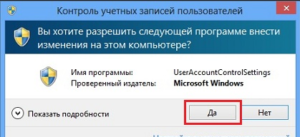 Общая информация о настройке UAC
Общая информация о настройке UAC
Не следует отключать эту функцию, если вы не обладаете уверенностью в ваших действиях. Однако если у вас уже установлена антивирусная защита, вы можете её использовать без вспомогательных инструментов и отключить UAC. Так же в том случае, если вы единственный пользователь компьютера и у вас нет интернета, вы не устанавливаете на него нечего, также можете воспользоваться этой услугой.
[tip]Если вам мешает UAC, не обязательного его нужно отключать, но предоставляется возможность понизить уровень защиты.[/tip]
Доступные степени защиты
- Никогда не уведомлять – вы полностью отключаете эту функцию системы;
- Предупреждать, только о попытке программы внести изменение в компьютер, не затемняя при этом экран;
- Уведомлять о попытках приложений внести изменения в систему, с затемнением экрана, этот режим стоит по умолчанию и является оптимальным;
- Уведомляет обо всех действиях пользователя в системе.

Преимущества данной функции составляет несколько факторов, одним из них есть то, что в связи с плотной интеграцией приложения в систему, оно занимает на много меньше ресурсов компьютера, чем могут похвастаться немногие игроки рынка. Бесплатность обеспечения заставляет многих остановиться именно на этом выборе, но функционал ниже, нежели у профессионального антивирусного обеспечения.
[note]Постоянная техническая поддержка вашей системы, которую гарантирует Windows, всегда быстро реагирует на новые возникающие дыры в защите, прикрывая их ещё до того, как через неё успеют навредить большему количеству пользователей.[/note]
Ниже мы рассмотрим особенности отключения UAC в разных версиях Windows, основные отличия состоят в поиске нужного раздела, остальные возможность идентичны.
Отключение UAC на Windows 7
Действие довольно простое, для этого вам следует перейти в центр управления аккаунтами пользователей, пройдя по следующему пути, предоставляется 2 варианта:
1. Нажмите кнопку «Пуск», на открывшейся странице нажмите на иконку вашего пользователя;
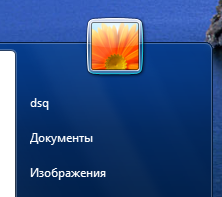
2. Другим способом попасть туда же будет:
- Перейдите в меню «Пуск»;
- Далее «Панель управления»;
- Найдите элемент «Учетные записи пользователей»
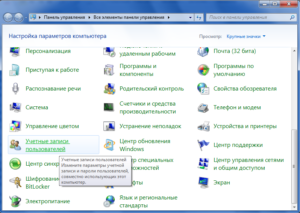
3. Последним пунктом настроек будет «Изменение параметров контроля учетных записей», перейдите на него;
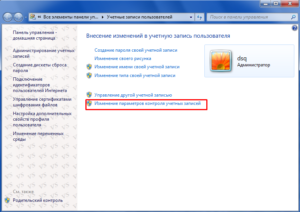
4. Перед вами представится ползунок, в котором 4 положения, выше о них упоминалось, установите в крайнее нижнее положение, под которым написано «Никогда не уведомлять»;
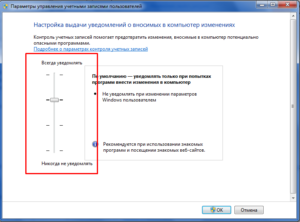
5. Сохраните изменения, они вступят в силу только после перезагрузки системы, так и поступите.
Как выключить UAC в Windows 8, 8.1, 10
Все более менее новые системы от Microsoft учат работать с поисковой строкой, поэтому многие элементы уже не доступны по путям, предоставленным в более ранних версиях. Действия подобны и тем, что нужно выполнить в предыдущей версии системы, разница заключается в методе поиска нужного окна управления.
1. Нажмите Win + Q или перейдите к поисковой строке через чудо кнопки;
2. В строке поиска задайте ключевое слово UAC;
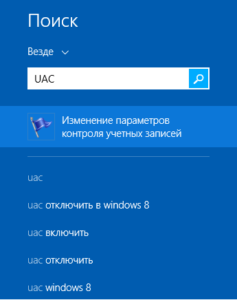
3. Выберите пункт, соответствующий данной записи «Изменение параметров контроля учетных записей»;
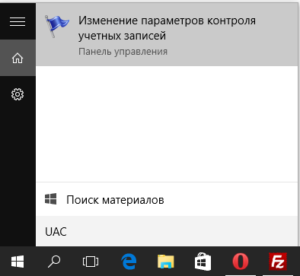
4. Установите ползунок, в нужное положение.
Приложение разработано для борьбы с такими, весьма распространенными угрозами как: троянские программы, черви, шпионские приложения и тому подобные уязвимости системы.
[tip]Отключайте такое важное программное обеспечение, только если вы имеете защиту от другого производителя антивирусного обеспечения или вы уверены, что не являетесь уязвимым для таких угроз.[/tip]
Большинство хороших антивирусных защит, естественно, платны, но существуют и такие, которые не предусматривают обязательную оплату. Возможно, вам подойдет демо режим, какой-либо известной компании разработчика или вы можете воспользоваться вовсе бесплатными вариантами. В случае, если вы выбрали бесплатные программы, вы должны осознавать, что уровень их технической поддержки на порядок ниже, в связи с чем, далеко не всегда вы получаете новейшую защиту.
Если у Вас остались вопросы по теме «Что такое UAC и как его отключить в Windows 7,8 и 10?», то можете задать их в комментариях
Рейтинг статьи 5 / 5. Голосов: 4
Пока нет голосов! Будьте первым, кто оценит этот пост.
Источник: tvoykomputer.ru
Uac что это за программа и нужна ли она

UAC (сокр. от англ. «User Account Control» – «Контроль учётных записей пользователей») – механизм, препятствующий несанкционированному запуску различных программ и выполнения некоторых действий без подтверждения с правами администратора. Задуман контроль учётных записей был для того, чтобы улучшить безопасность системы, ограничив выполнение в ней действий, которые могут привести к нежелательным последствиям.
В ранних версиях Windows (до XP включительно) большинство процессов по умолчанию работали с правами администратора, что позволяло неограниченно выполнять им практически любые действия (в том числе вредоносные). Начиная с Windows Vista, в системе появился инструмент, проверяющий уровень привилегий запускаемых программ и запрашивающий (в случае их повышения) разрешения на их выполнение у администратора ПК. И всё бы хорошо, но иной раз UAC уж очень сильно надоедает своими запросами. Поэтому многие ищут как отключить контроль учётных записей пользователей или как его обойти. Стоит ли это делать и как мы узнаем из статьи ниже.
Контроль учётных записей пользователей
В Windows, начиная с Vista, существует специальный механизм контроля учётных записей пользователей, который призван улучшить безопасность системы. Мы разберёмся для чего нужен UAC и нужен ли. Если Вы пользуетесь устройствами на базе Android (или держите Linux на ПК), то наверняка слышали о такой штуке как рут-права. В Windows подобные функции выполняет учётная запись администратора.
Администратор может выполнять на компьютере любые действия, открывать и изменять любые файлы и папки. Правда, это не совсем безопасно. В Windows (до XP включительно) большинство из нас как раз и работали из-под стандартной учётной записи администратора.
Это было удобно, но, могло легко привести к заражению компьютера вирусом (который тоже выполнялся с правами администратора) или случайной порче важных системных файлов самим пользователем. Поэтому «добрый дядя Билли» в очередной раз подумал за всех нас и в Windows Vista решил влепить штуку, которая бы ставила палки в колёса юзеру препятствовала несанкционированному запуску различных процессов, потенциально опасных для системы. Штуку эту нарекли Контролем учётных записей пользователей или по-буржуйски UAC. И сегодня речь пойдёт о ней.
Что такое UAC
По сути UAC (сокращение от «User Account Control») – встроенный компонент Windows, который отслеживает запуск всех процессов и выдаёт запрос на подтверждение действия в случае, если процесс требует повышения прав для своей работы, либо собирается как-нибудь взаимодействовать с компонентами ОС. В отличие от ограниченной учётной записи пользователя в Windows XP, которой полностью было запрещено по умолчанию вносить какие-либо изменения в системе (вплоть до настройки времени и даты), UAC даёт значительно больше свободы.
В новых Windows даже обычный пользователь может выполнить нужную задачу, если правильно введёт пароль администратора для её подтверждения.  Кстати, начиная с Windows Vista, разработчики из Microsoft не только внедрили новую «надоедающую» функцию контроля, но и изменили принцип работы самой системы.
Кстати, начиная с Windows Vista, разработчики из Microsoft не только внедрили новую «надоедающую» функцию контроля, но и изменили принцип работы самой системы.
Теперь с целью большего уровня защиты все программы на компьютере по умолчанию стали запускаться с пониженными привилегиями обычного пользователя. Это должно было поспособствовать тому, что отныне ни одна программа без специального разрешения не могла никак изменить что-либо в системе. А UAC как раз и стал тем инструментом, который такое разрешение мог выдать. Причём, даже, если пользователь работает под учётной записью администратора, запрос на подтверждение действия всё равно выдаётся (правда без необходимости ввода пароля):  Таким образом, UAC в идеале всегда перехватывает выполнение любых процессов, которые могут быть опасны для системы. На практике, правда, не всё так радужно (существуют способы обхода контроля учётных записей), однако, во многих случаях в неправильной работе компонента виноват сам пользователь, не до конца осознающий его предназначение.
Таким образом, UAC в идеале всегда перехватывает выполнение любых процессов, которые могут быть опасны для системы. На практике, правда, не всё так радужно (существуют способы обхода контроля учётных записей), однако, во многих случаях в неправильной работе компонента виноват сам пользователь, не до конца осознающий его предназначение.
Когда срабатывает контроль учётных записей
- внесение изменений в папках WINDOWS и Program Files;
- установка и удаление некоторых программ (в т.ч. обновлений Windows);
- изменение настроек компьютера через панель управления;
- настройка учётных записей и родительского контроля;
- запуск системных приложений (например, Редактора реестра);
- изменение системного времени;
- работа с каталогами учётных записей других пользователей.
Естественно, это не совсем полный список, но он даёт нам возможность более наглядно увидеть почему чаще всего появляется окно контроля учётных записей. В свою же очередь существуют и случаи, когда UAC не отображает никаких уведомлений:
- устанавливаемая программа имеет доверенную цифровую подпись;
- запускаемая программа открывается в учётной записи администратора от его имени (задано в параметрах запуска);
- запускается одна из стандартных программ Windows.
Кстати, можно заранее визуально определить, будет ли запуск той или иной программы (либо системной функции) отображать запрос UAC. Посмотрите, есть ли на значке программы или слева от названия команды маленькая иконка со щитом. Если есть, то запрос точно будет:

Стоит ли отключать User Account Control
Стоит ли отключать UAC – вопрос весьма риторический. Дело в том, что контроль учётных записей пользователей при всей своей надоедливости всё же является инструментом обеспечения безопасности компьютера. А лишняя безопасность, извините за каламбур, никогда не будет лишней :).
К тому же он был очень «приставучим» только в Windows Vista, где был внедрён впервые и не имел никаких настроек. В новых же версиях системы, начиная с «Семёрки», UAC стал значительно реже тревожить нас уведомлениями и, к тому же, обзавёлся дополнительными режимами работы:

Чтобы снизить частоту появления запросов Вы теперь вполне можете зайти в Панель управления, открыть настройки UAC (пункт «Изменение параметров контроля учётных записей» в разделе «Центр поддержки» или в разделе «Учётные записи пользователей») и переключиться в один из режимов «Уведомлять только при попытках программ внести изменения в компьютер» (с затенением рабочего стола или без):

Сам факт надоедливости UAC, нужно сказать, весьма субъективен. Когда я только «пересел» с Windows XP на «Восьмёрку», то наличие постоянно спрашивающего окошка меня поначалу довольно сильно раздражало. Но сейчас, когда я к нему привык, то даже не особо его и замечаю.
Тут больше зависит от того, что Вы привыкли делать за компьютером. Если Вы только открываете браузер, текстовый редактор или электронные таблицы, то UAC Вас вообще не будет беспокоить. Если же Вы любите копаться в системном диске, часто устанавливаете и удаляете софт или правите реестр, то тут уж придётся либо смириться с постоянными подтверждениями своих действий, либо и вправду отключить контроль учётных записей пользователей.
Наконец, последней адекватной и объективной причиной отказа от UAC может стать слабая аппаратная часть Вашего компьютера. Хоть и несильно, но фоновой процесс контроля учётных записей пользователей грузит систему. И чем больше программ и служб ему приходится мониторить, тем большей будет нагрузка. Соответственно, отключение UAC в таком случае сможет немного сэкономить ресурсы Вашего ПК.
Способы обхода UAC
Итак, Вы всё обдумали и твёрдо решили, что UAC Вам не нужен и его следует отключить. А теперь давайте подумаем ещё раз 🙂 Если Вы отключаете контроль учётных записей только из-за того, что он часто отображает запросы при запуске определённой программы, то, возможно, есть смысл обойти механизм защиты точечно?
Делать это резонно для старых программ, которые были созданы ещё для Windows XP и слыхом не слыхивали ни о каких UAC. Чтобы точечно отключить слежение за такой программой нужно создать для неё ярлык на рабочем столе, открыть его «Свойства» (в контекстном меню по правому клику), нажать кнопку «Дополнительно» на вкладке «Ярлык» и в открывшемся окошке активировать галочку «Запуск от имени администратора»:

И всё-таки Вы решили отключить UAC? Что ж – Ваше право 🙂 Сделать это можно в уже рассмотренном нами выше окне настроек, переведя полозок в самое нижнее положение «Никогда не уведомлять» и перезагрузив компьютер после этого:

Кстати, открыть это окно можно несколькими способами:
- Через Панель управления. Уже упомянутый выше способ для Windows 7. В разделе «Центр поддержки» переходим по ссылке «Изменение параметров контроля учётных записей». Учтите, что названия разделов могут отличаться в разных версиях Windows: в «Восьмёрке»: ,а в «Десятке»: «Учётные записи пользователей» – «Изменить параметры контроля учётных записей». Поэтому, возможно, Вам будет лучше воспользоваться одним из способов ниже.
- При помощи Поиска. Этим способом удобно пользоваться в Windows 8 и 10. Откройте окно поиска и введите туда фразу «uac» или «Контроль учётных записей», а затем перейдите в оснастку настройки из результатов поиска.
- При помощи строки «Выполнить». Нажмите сочетание клавиш WIN+R для вызова строки «Выполнить», введите команду «UserAccountControlSettings.exe» (да, оснастка настройки UAC является обычным исполняемым файлом в папке WINDOWSSystem32) и жмём Enter.
Кроме такого довольно очевидного способа отключения контроля учётных записей, имеется ещё пара более экзотических вариантов.
Отключение UAC через Локальные политики безопасности
Большинство продвинутых пользователей знают об оснастке «Локальная политика безопасности», которая есть во всех редакциях Windows, кроме Начальной и Домашней. С помощью этой оснастки мы можем отключить UAC для учётной записи администратора.
Получить доступ к настройкам политик безопасности можно через Панель управления (раздел «Администрирование»), либо через команду «secpol.msc» (без кавычек) в строке «Выполнить». В открывшемся окне переходим в группу «Локальные политики» – «Параметры безопасности» и вызываем «Свойства» записи «Контроль учетных записей: все администраторы работают в режиме одобрения. «:

В свойствах просто переводим переключатель в режим «Отключён» и перезагружаем компьютер. Больше уведомлений мы получать не будем.
Отключение UAC через Реестр
Для самых продвинутых, которые не боятся прямых манипуляций с реестром, есть ещё один способ отключить UAC. Открываем Редактор реестра (WIN+R – regedit – Enter), переходим в ветку HKEY_LOCAL_MACHINESOFTWAREMicrosoftWindowsCurrentVersionPoliciesSystem и устанавливаем значение ключа EnableUA на 0:

Подвидом данного способа отключения UAC можно назвать отключение при помощи Командной строки. Фактически мы создаём команду для правки реестра:
%windir%System32cmd.exe /k %windir%System32reg.exe ADD HKEY_LOCAL_MACHINESOFTWAREMicrosoftWindowsCurrentVersionPoliciesSystem /v EnableLUA /t REG_DWORD /d 0 /f
Если команду выше сохранить в файл с расширением .bat, то отключить UAC Вы сможете простым двойным кликом по этому файлу. Если же Вы планируете выполнять команду в Командной строке (WIN+R – cmd – Enter), то можете немного сократить её:
reg ADD HKEY_LOCAL_MACHINESOFTWAREMicrosoftWindowsCurrentVersionPoliciesSystem /v EnableLUA /t REG_DWORD /d 0 /f
Ну и для полного счастья, вот команда, отключающая UAC через PowerShell (новая консоль в Windows):
New-ItemProperty -Path HKLM:SoftwareMicrosoftWindowsCurrentVersionPoliciesSystem -Name EnableLUA -PropertyType DWord -Value 0 -Force
Выводы
Отключить контроль учётных записей пользователей – дело нехитрое. Однако, лично на мой взгляд, нет смысла отказываться от дополнительного инструмента обеспечения безопасности системы только из-за того, что он лишний раз заботится о нас 🙂
А, если серьёзно, то в новых версиях Windows запросы UAC появляются не так уж и часто, поэтому с ними вполне можно смириться. Несмотря на то, что данную систему защиты при желании можно обойти, кто знает, возможно в один прекрасный день она спасёт Ваш ПК от злобного вируса или Ваших личных необдуманных действий!
P.S. Разрешается свободно копировать и цитировать данную статью при условии указания открытой активной ссылки на источник и сохранения авторства Руслана Тертышного.
Источник: www.bestfree.ru